Eventos de ajuste
*nuevo desde VEGAS Pro 23 *
Los eventos de ajuste proporcionan una potente herramienta para añadir efectos a su proyecto de una forma muy flexible y creativa. Puede añadir un evento de ajuste a su proyecto y aplicar efectos a ese evento. De esta forma, cualquier evento de vídeo en su escala de tiempo que se encuentre directamente debajo del evento de ajuste "heredará" o recibirá el efecto del evento de ajuste. Puede utilizarlo para introducir y eliminar efectos fácilmente, crear sofisticadas transiciones personalizadas y mucho más.
Los eventos de ajuste se comportan de forma similar a los eventos de vídeo normales, pero con algunas capacidades adicionales. He aquí algunas técnicas que puede utilizar con los eventos de ajuste:
-
Añadir fundidos de entrada y de salida.
-
Modificar la opacidad.
-
Crear recortes, divisiones y otras ediciones.
-
Cortar, copiar y pegar eventos de ajuste.
-
Utilice los modificadores Silenciar y Bloquear para controlar su comportamiento.
NOTACiertas funciones, como el invertir o añadir una envolvente de velocidad, no se aplicarán a los eventos de ajuste.
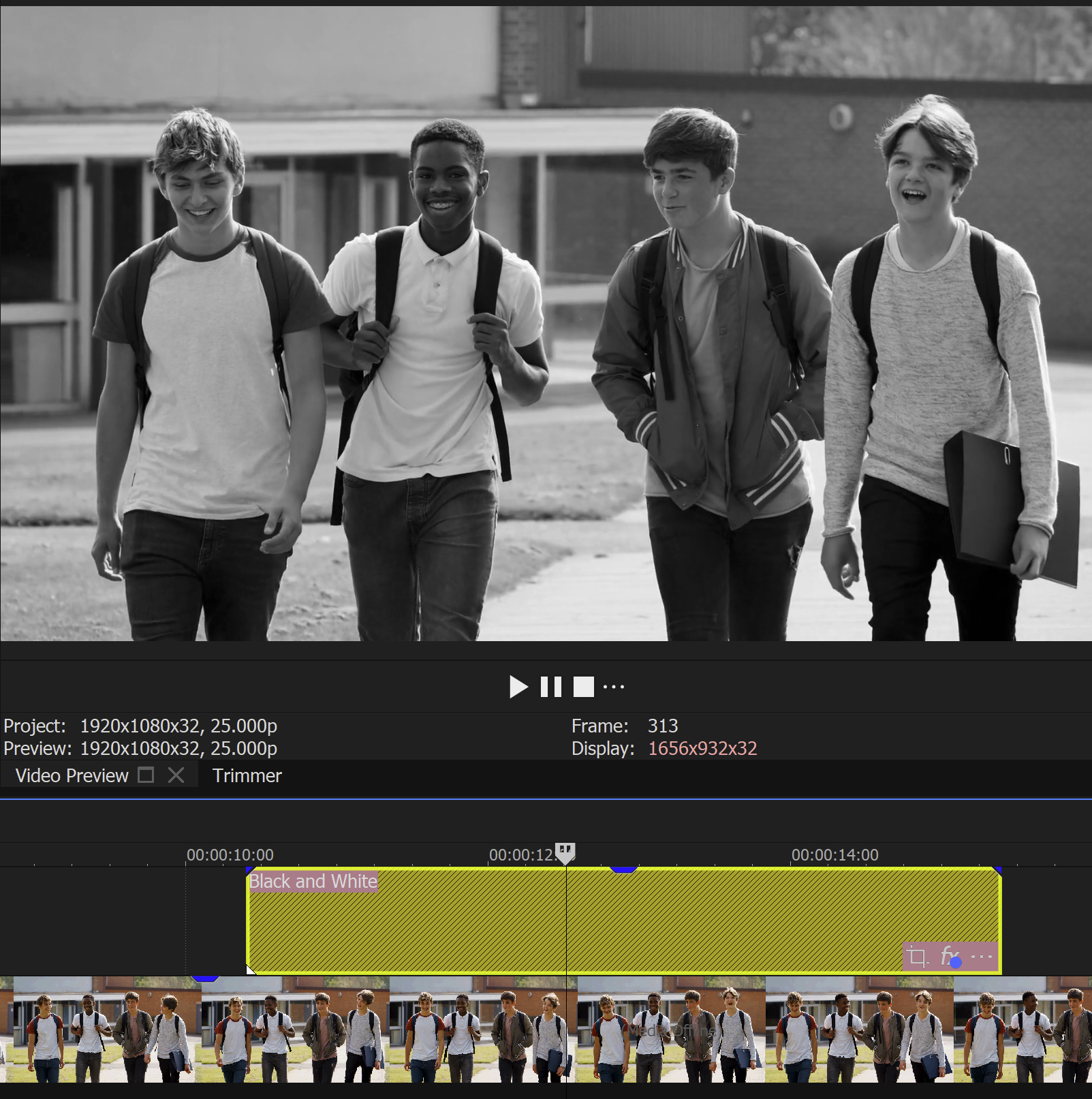
Añadir un evento de ajuste
-
Ya tiene uno o más eventos de vídeo en su escala de tiempo.
-
Seleccione Insertar | Pista de vídeo para añadir una nueva pista a la parte superior del proyecto.
-
Vuelva a ordenar las pistas de modo que solo las pistas deseadas queden debajo de la nueva pista.
-
Haga clic en la escala de tiempo dentro de la nueva pista para seleccionarla.
-
Sitúe el cursor en el punto de inicio que desee para el evento de ajuste.
-
Seleccione Insertar | Evento de ajuste.
Esto añade un nuevo evento a la escala de tiempo, que es un evento vacío con un sombreado especial para indicar que se trata de un evento de ajuste.
Como en cualquier evento de vídeo, puede añadir hasta 32 efectos a la cadena de efectos del evento.
Aplicar efectos a los eventos de ajuste
Una vez que haya añadido un evento de ajuste, puede aplicar efectos.
-
Asegúrese de que el cursor de su escala de tiempo está dentro del evento de ajuste y observe en la ventana Vista previa de vídeo que el evento de ajuste no tiene efecto en su proyecto.
-
Haga clic en la pestaña Efectos de vídeo.
-
Elija un efecto de la lista de la izquierda.
EJEMPLOPor ejemplo, suponiendo que el vídeo bajo el evento de ajuste sea un clip en color, elija Blanco y negro en la lista de efectos.
-
Arrastre el parámetro predeterminado deseado al evento de ajuste.
-
Consulte la vista previa del efecto en la ventana Vista previa de vídeo.
El efecto se ha aplicado al vídeo situado debajo del evento de ajuste.
Nombrar un evento de ajuste
También puede darle nombre a sus eventos de ajuste para identificarlos fácilmente y reutilizarlos en su proyecto.
-
Haga clic con el botón derecho del ratón en el evento de ajuste.
-
Seleccione Propiedades en el menú contextual.
-
En la ventana Propiedades, introduzca un nombre en el campo de nombre Toma activa.
-
Haga clic en Aceptar para guardar el nombre.
-
Para ver el nombre, haga clic en el botón Más
del evento y seleccione Información de toma activa en el menú Más.
Utilizar varios eventos de ajuste
Puede añadir varios eventos de ajuste a su proyecto, en la misma pista o en pistas diferentes. Estos pueden superponerse con crossfades o transiciones automáticas. Puede experimentar con el apilamiento de eventos de ajuste para crear diferentes efectos en diferentes momentos, ya sea solos o en combinación con otros eventos de ajuste.
Eventos de ajuste y pistas de ajuste
Para una flexibilidad aún mayor, puede combinar eventos de ajuste con pistas de ajuste. Esto le permite aplicar efectos a pistas o grupos de pistas específicos del proyecto.
Etalonaje y corrección de color con eventos de ajuste
Puede utilizar eventos de ajuste en su flujo de trabajo de etalonaje y corrección de color. Aplique ajustes de color mediante el panel Corrección de color; estos ajustes se aplicarán al vídeo (o vídeos) que se encuentren en las pistas situadas debajo de los eventos de ajuste. Puede copiar y pegar fácilmente eventos de ajuste para aplicar la misma corrección a otros eventos de vídeo de su proyecto.
- Eliminar todos los efectos del evento de ajuste.
- Con el evento de ajuste seleccionado, haga clic en el botón Corrección de color para abrir el panel Corrección de color.
- Realice ajustes en el panel Corrección de color y observe que estos cambios se aplican al vídeo (o vídeos) que se encuentran en las pistas situadas debajo del evento de ajuste.
- Una vez finalizada la corrección, puede aplicar esta misma fácilmente a otros eventos de vídeo. Copie el evento de ajuste y péguelo encima de cualquier otro(s) evento(s) de vídeo al que desee aplicar esta corrección de color.
Crear transiciones personalizadas
Los eventos de ajuste pueden utilizarse para crear transiciones personalizadas entre clips de vídeo. Añadiendo efectos y animando sus parámetros, puede conseguir efectos de transición únicos. Experimente con distintos efectos y técnicas para crear los efectos de transición deseados para su proyecto.
- Configure un proyecto con un evento de ajuste en una pista encima de dos eventos de vídeo que se ajustan entre sí sin superponerse.
- Coloque el evento de ajuste para abarcar el corte entre los dos clips que se encuentran debajo.
- En la ventana Efectos de evento de vídeo, arrastre el parámetro predeterminado por defecto del plug-in Desenfoque lineal al evento de ajuste.
- Haga clic en el botón Animar para el parámetro Cantidad en la ventana Efectos de evento de vídeo.
- En la escala de tiempo, haga clic en el evento de ajuste en el punto donde se encuentran los dos eventos de vídeo.
- Haga clic en el botón Sincronizar cursor con escala de tiempo de medios en la ventana Efectos de evento de vídeo.
- Coloque el control deslizante del parámetro Cantidad en 1,0.
- Haga clic en el final del evento de ajuste en la escala de tiempo.
- Finally, set the Amount parameter slider back to 0.0. (Remember to turn off the Sync Cursor to Media Timeline button afterward.)
-
Haga clic para colocar el cursor antes del evento de ajuste y reproduzca su proyecto.
Acaba de crear una simple transición de desenfoque entre dos clips. Y, puesto que el efecto de desenfoque existe en el evento de ajuste, simplemente puede copiar y pegar ese evento y colocarlo en cualquier otro evento para añadir exactamente la misma transición entre dos eventos.
Para llevar sus transiciones personalizadas al siguiente nivel, añada el plug-in Desplazamiento y envoltura OFX para crear movimiento durante la transición.
Limitación de los eventos de ajuste a pistas específicas
Puede restringir los efectos de un evento de ajuste a pistas específicas de su proyecto.
-
Añada otro clip de vídeo debajo del que está afectado actualmente por el evento de ajuste.
-
Haga clic en la pestaña Efectos de vídeo y seleccione Imagen en imagen en la lista de efectos.
-
Arrastre el parámetro predeterminado Upper Left, Scaled, No Angle, Opaque al evento de vídeo superior (no al evento de ajuste).
-
Esto crea una composición de imagen en imagen de los dos vídeos, en la que ambos aparecen en blanco y negro.
-
Haga clic en el botón Más de la pista que contiene el vídeo superior y seleccione en el menú Crear secundario de composición.
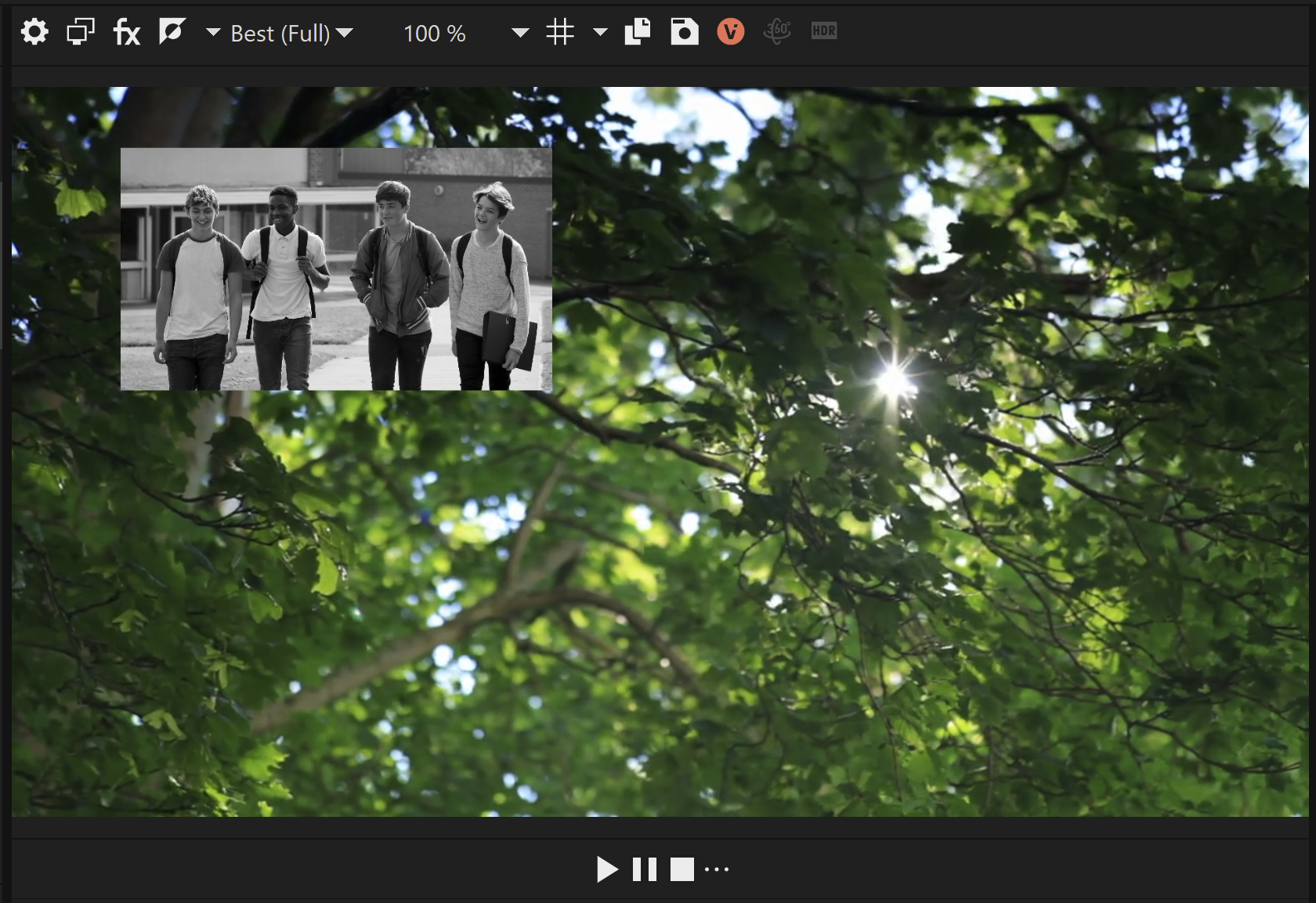
El efecto del evento de ajuste está ahora limitado a las pistas del secundario de composición de la pista que contiene el evento de ajuste. Solo el vídeo insertado permanece en blanco y negro, mientras que el otro vídeo no se ve afectado.
Utilizar técnicas de enmascaramiento
Puede crear varios efectos utilizando máscaras con eventos de ajuste.
-
Inserte otra pista de vídeo y colóquela entre las dos pistas de vídeo.
-
Añada un nuevo evento de ajuste a esta pista y aplique un efecto. Por ejemplo, utilice el parámetro predeterminado Desenfoque extremo para añadir un filtro de Desenfoque gausiano al evento de ajuste.
-
Para desenfocar solamente una parte del vídeo, utilice una técnica de máscara. Seleccione el efecto Cookie Cutter en la ventana Efectos de vídeo y arrastre el parámetro predeterminado TicTakToe al nuevo evento de ajuste.
-
Observe en la ventana de vista previa de vídeo que el parámetro predeterminado "corta agujeros" en el vídeo, enmascarando el efecto de desenfoque y revelando la parte no desenfocada.
Última modificación el diciembre 08, 2025